hdp 2.6.2.14-ambari 2.5踩坑记
文章目录
配置hosts
vim /etc/hosts
添加
192.168.10.101 namenode.example.com namenode
192.168.10.102 datanode01.example.com datanode01
192.168.10.103 datanode02.example.com datanode02
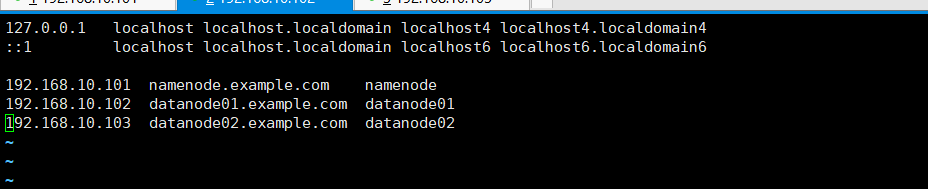
保存退出后发送到其他机器上,最好在连接的笔记本上也加上,不然后面去resourceManager界面查看日志时会报错。
scp -r /etc/hosts root@bigdata2:/etc/
scp -r /etc/hosts root@bigdata3:/etc/
设置SSH免密钥登录
ssh-keygen #生成秘钥

#发送到其他机器上,记得也要发一份给自己,不然后面会报错
ssh-copy-id namenode
ssh-copy-id datanode01
ssh-copy-id datanode02

ssh namenode #测试是否可以免秘钥登录

关闭防火墙
centos7 :
systemctl stop firewalld.service #临时生效
systemctl disable firewalld.service #永久生效
centos6 :
chkconfig iptables off #永久生效
service iptables stop #临时生效
关闭Selinux
#永久关闭
vim /etc/selinux/config
SELINUX=disabled #修改重启后生效
#临时关闭
setenforce 0
禁用Transparent
vim /etc/rc.d/rc.local
添加
if test -f /sys/kernel/mm/transparent_hugepage/enabled; then
echo never > /sys/kernel/mm/transparent_hugepage/enabled
fi
if test -f /sys/kernel/mm/transparent_hugepage/defrag; then
echo never > /sys/kernel/mm/transparent_hugepage/defrag
fi
chmod +x /etc/rc.d/rc.local
保证系统语言是英文
如果系统语言不是英文,在后面的步骤会出错,所以尽量确认一下。
cat /etc/locale.conf

如果是这样就没问题了。
同步时间
yum -y install ntp
chkconfig ntpd on
ntpdate 0.asia.pool.ntp.org
安装java
最好用不要用openjdk,去官网下个1.8的tar.gz包,所有机器都要装。
可以来这里https://www.oracle.com/technetwork/java/javase/downloads/jdk8-downloads-2133151.html 下载。
yum remove -y java* #删除自带的java
mv ./jdk-8u201-linux-x64.tar.gz /usr
cd /usr
tar -zxvf jdk-8u201-linux-x64.tar.gz
mv jdk1.8.0_201/ java
然后配置到环境变量上
vim /etc/profile
添加
export JAVA_HOME=/usr/java
export PATH=$PATH:$JAVA_HOME/bin
source /etc/profile #刷新环境变量
java -version #测试是否成功

最后发送到其他机器并刷新就可以了。
scp jdk-8u201-linux-x64.tar.gz datanode01:/usr/
scp jdk-8u201-linux-x64.tar.gz datanode02:/usr/
scp /etc/profile datanode01:/etc/
scp /etc/profile datanode02:/etc/
source /etc/profile
安装mysql
这段有些长,如果不需要考虑版本的话,直接使用yum安装就可以了。
yum install -y mysql
不然可以看一下前面的Centos7源码编译安装mysql5.7的记录。
创建hive用户,数据库:
create database hive DEFAULT CHARACTER SET utf8mb4 COLLATE utf8mb4_unicode_ci ;
GRANT ALL ON hive.* TO 'hive'@'%';
flush privileges;
搭建http服务器
这一步也可以不执行,该操作主要为了不用安装时才去下载ambari和hdp的包,因为很慢,如果不执行,可以去https://docs.hortonworks.com/HDPDocuments/Ambari-2.5.2.0/bk_ambari-installation/content/ambari_repositories.html下载对应版本的repo文件到/etc/yum.repos.d/就可以了。

先用which httpd查看httpd服务是否安装,如果没有则yum install httpd安装服务。
安装成功后使用 service httpd start启动服务。
service httpd status查看状态

如果是这样说明是ok的,开始下面操作。
先确认ambari-2.5.2.0-centos7.tar.gz 、HDP-2.6.2.14-centos7-rpm.tar.gz 、HDP-UTILS-1.1.0.21-centos7.tar.gz这三个包都下载了,并上传到该服务器上,我是上传到/root/hdp下。
cd /root/hdp
mkdir -p /var/www/html/hdp/HDP-UTILS-1.1.0.21
tar -zxf ambari-2.5.2.0-centos7.tar.gz -C /var/www/html/
tar -zxf HDP-2.6.2.14-centos7-rpm.tar.gz -C /var/www/html/hdp
tar -zxf HDP-UTILS-1.1.0.21-centos7.tar.gz -C /var/www/html/hdp/HDP-UTILS-1.1.0.21
cp /var/www/html/ambari/centos7/ambari.repo /etc/yum.repos.d/
cp /var/www/html/hdp/HDP/centos7/hdp.repo /etc/yum.repos.d/
cd /etc/yum.repos.d/
打开页面http://ip/地址,如果是下面图片一样就说明是ok的。

修改ambari.repo和hdp.repo文件
vim ambari.repo
修改
baseurl=http://namenode/ambari/centos7
gpgkey=http://namenode/ambari/centos7/RPM-GPG-KEY/RPM-GPG-KEY-Jenkins
vim hdp.repo
修改
baseurl=http://namenode/hdp/HDP/centos7
gpgkey=http://namenode/hdp/HDP/centos7/RPM-GPG-KEY/RPM-GPG-KEY-Jenkins
baseurl=http://namenode/hdp/HDP-UTILS-1.1.0.21/
gpgkey=http://namenode/hdp/HDP-UTILS-1.1.0.21//RPM-GPG-KEY/RPM-GPG-KEY-Jenkins
并分发到所有的机器上。
scp /etc/yum.repos.d/ambari.repo /etc/yum.repos.d/hdp.repo datanode01:/etc/yum.repos.d/
scp /etc/yum.repos.d/ambari.repo /etc/yum.repos.d/hdp.repo datanode02:/etc/yum.repos.d/
安装ambari-server
安装
yum install -y ambari-server
安装后配置ambari-server
ambari-server setup -j /usr/java
-j 是指定java路径,下面主要是配置启动用户和元数据数据库,默认是root和PostgreSQL,如果不需要修改回车就可以了。
启动
chkconfig ambari-server on #开机启动
service ambari-server start#启动

出现这样提示说明成功了。
安装ambari-agent及相关组件
进入ambari ui界面 http://namenode:8080,默认用户密码是admin,admin。


设置集群名称

配上你的安装包地址,如果没有,则使用默认的地址
http://namenode/hdp/HDP/centos7
http://namenode/hdp/HDP-UTILS-1.1.0.21

填好所有组件的映射名称,并把namenode的ssh文件拷到下面

等待注册

期间可能会出现版本不兼容的问题
ERROR 2019-02-05 20:19:36,385 NetUtil.py:96 - EOF occurred in violation of protocol (_ssl.c:618)
ERROR 2019-02-05 20:19:36,386 NetUtil.py:97 - SSLError: Failed to connect. Please check openssl library versions.
修改 ambari-agent配置可以解决。
vim /etc/ambari-agent/conf/ambari-agent.ini
ssl_verify_cert=0
force_https_protocol=PROTOCOL_TLSv1_2
等待成功就可以了。

选择需要安装的组件

选择组件安装的位置

其他组件安装位置

修改配置

确认安装信息

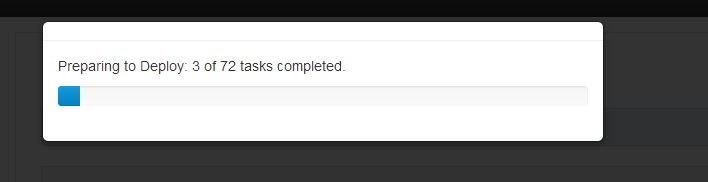
等待安装成功就可以了。

























 421
421











 被折叠的 条评论
为什么被折叠?
被折叠的 条评论
为什么被折叠?








